多段线的编辑方式十分多样,本文将给大家介绍一种快捷编辑方法——夹点编辑多段线。
1.打开CAD软件,用矩形命令绘制一个矩形;
2.用鼠标选中该矩形,可以看到CAD会显示出矩形的控制夹点;
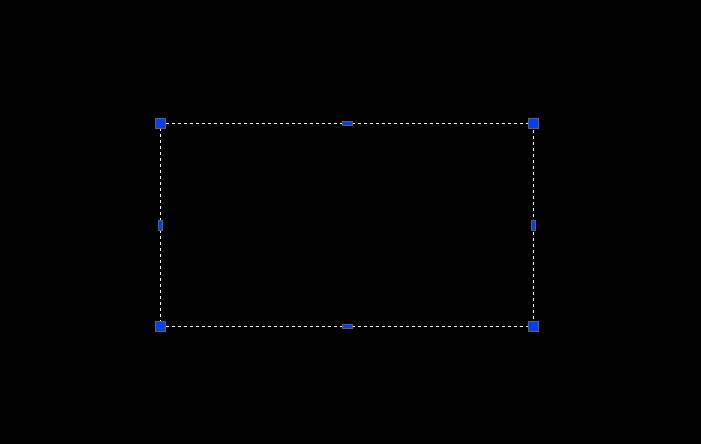
3.将光标悬停在某一夹点上,CAD会弹出一个快捷菜单,快捷菜单中有三个命令:拉伸、添加顶点、转化为圆弧;
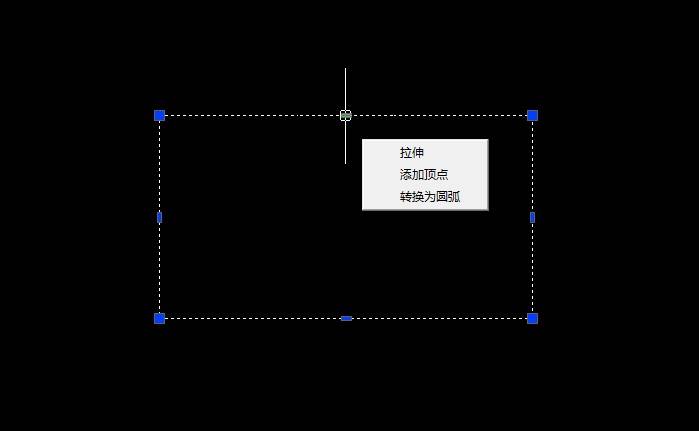
4.将光标悬停在矩形上方中间的夹点上,选择【添加顶点】命令,向下拖拽鼠标光标后再拾取,就完成了“拉伸”和“添加顶点”的操作;
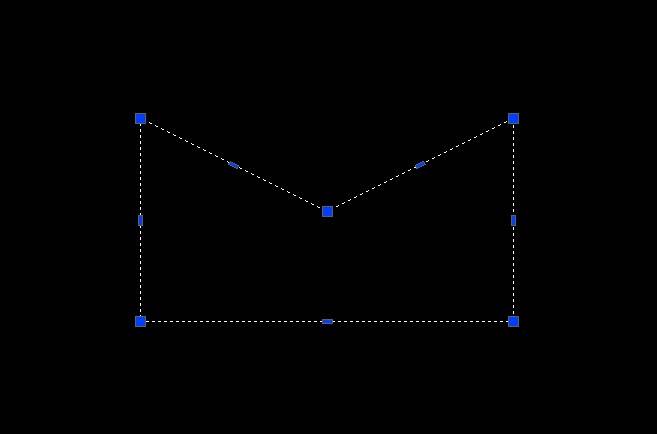
5.将光标悬停在矩形下方中间的夹点上,选择【转换为圆弧】命令,向下拖拽鼠标光标后再拾取,就完成了“拉伸”和“转换为圆弧”的操作;
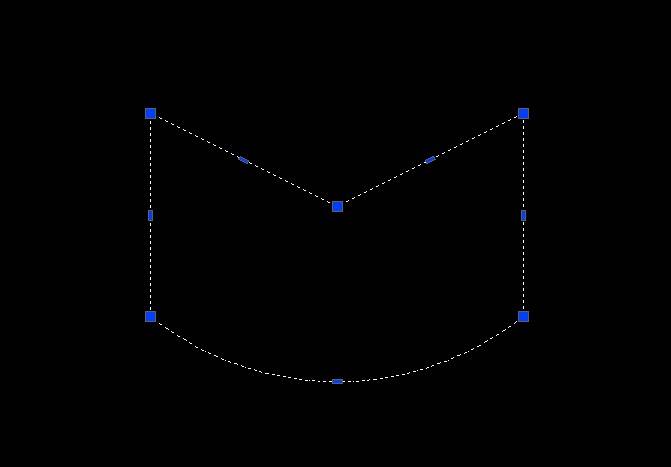
6. 除了快捷菜单中的三个基础命令外,单击选中任一夹点,然后点击鼠标右键,还会弹出一个右键菜单,从右键菜单中就可以看到能对夹点进行的所有操作,如图所示。
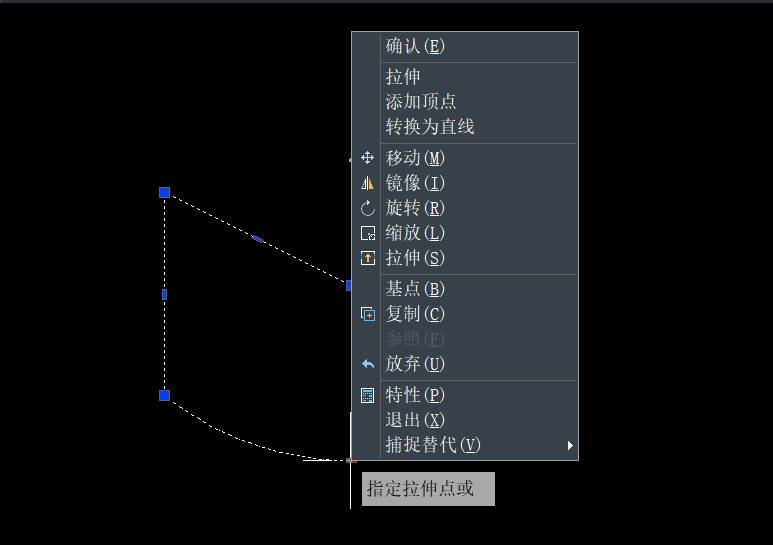
以上就是CAD利用多功能夹点编辑多段线的方法,你掌握了吗?
推荐阅读:正版CAD
推荐阅读:CAD下载
·定档6.27!中望2024年度产品发布会将在广州举行,诚邀预约观看直播2024-06-17
·中望软件“出海”20年:代表中国工软征战世界2024-04-30
·2024中望教育渠道合作伙伴大会成功举办,开启工软人才培养新征程2024-03-29
·中望将亮相2024汉诺威工业博览会,让世界看见中国工业2024-03-21
·中望携手鸿蒙生态,共创国产工业软件生态新格局2024-03-21
·中国厂商第一!IDC权威发布:中望软件领跑国产CAD软件市场2024-03-20
·荣耀封顶!中望软件总部大厦即将载梦启航2024-02-02
·加码安全:中望信创引领自然资源行业技术创新与方案升级2024-01-03
·玩趣3D:如何应用中望3D,快速设计基站天线传动螺杆?2022-02-10
·趣玩3D:使用中望3D设计车顶帐篷,为户外休闲增添新装备2021-11-25
·现代与历史的碰撞:阿根廷学生应用中望3D,技术重现达·芬奇“飞碟”坦克原型2021-09-26
·我的珠宝人生:西班牙设计师用中望3D设计华美珠宝2021-09-26
·9个小妙招,切换至中望CAD竟可以如此顺畅快速 2021-09-06
·原来插头是这样设计的,看完你学会了吗?2021-09-06
·玩趣3D:如何使用中望3D设计光学反光碗2021-09-01
·玩趣3D:如何巧用中望3D 2022新功能,设计专属相机?2021-08-10
·CAD中图层的标注样式、字体及图形单位永久保存的方法2020-07-08
·CAD中坐标系图标老是跟着图形一起移动怎么办2019-08-09
·CAD装配阀体(6)—阀杆2022-10-28
·CAD怎么画不规则曲线2016-07-14
·cad实用功能:块替代2021-06-30
·CAD如何输入角度符号2016-01-26
·CAD怎么更改标注样式2016-07-08
·CAD线长了怎么修剪2022-07-11














